Die Chat-ID
Jetzt fehlt uns noch die Chat-ID, um erfolgreich eine Weiterleitung einrichten zu können. Es gibt einige Wege, diese ID herauszufinden, doch wir empfehlen ihnen diesen:
Öffnen Sie den Chat mit Ihrem neuen Bot und klicken Sie auf „Starten“. Schicken Sie dem Bot eine Nachricht.
Rufen Sie dann https://api.telegram.org/botTOKEN/getUpdates auf. Statt TOKEN setzen Sie natürlich das Token für Ihren Bot ein, das Sie vom BotFather erhalten haben.
In Ihrer Rückgabe sehen Sie die Chat-ID. Sie steht hinter dem Wert "id", nicht hinter "update_id".
{
"ok":true,
"result":[
{
"update_id":583557485,
"message":{
"message_id":3,
"from":{
"id":1687380549,
"is_bot":false,
"first_name":"Jana",
"last_name":"L",
"language_code":"de"
},
"chat":{
"id":1687380549,
"first_name":"Jana",
"last_name":"L”",
"type":"private"
},
"date":1615446212,
"text":"Hello again"
}
}
]
}
In einem unserer Versuche mussten wir unserem Bot noch eine zweite Nachricht senden, um eine andere Ausgabe als {"ok":true,"result": } zu erhalten. Vielleicht hätte es ein wenig mehr Geduld aber auch getan! In den anderen Fällen funktionierte die Ausgabe sofort nach Senden der ersten Nachricht.
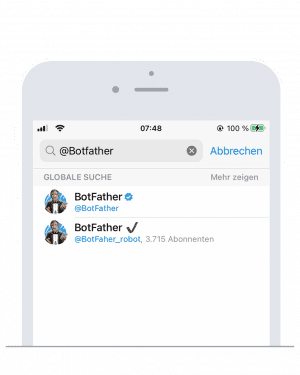
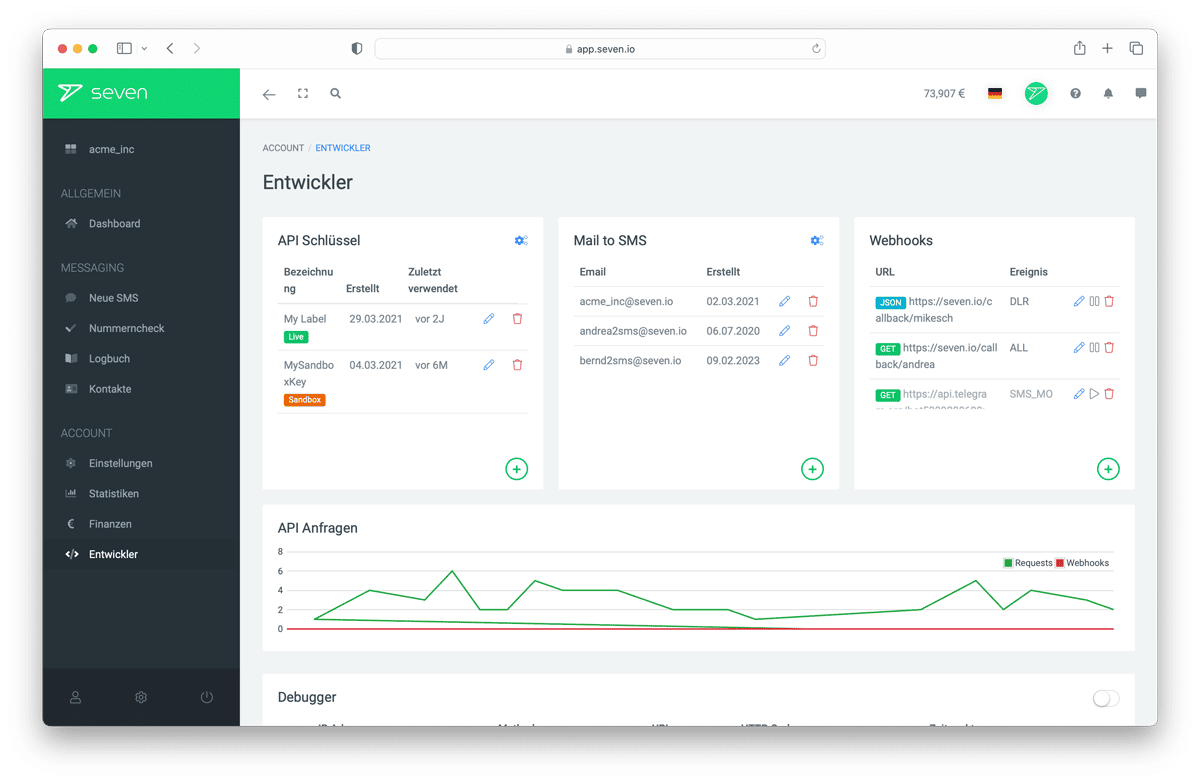
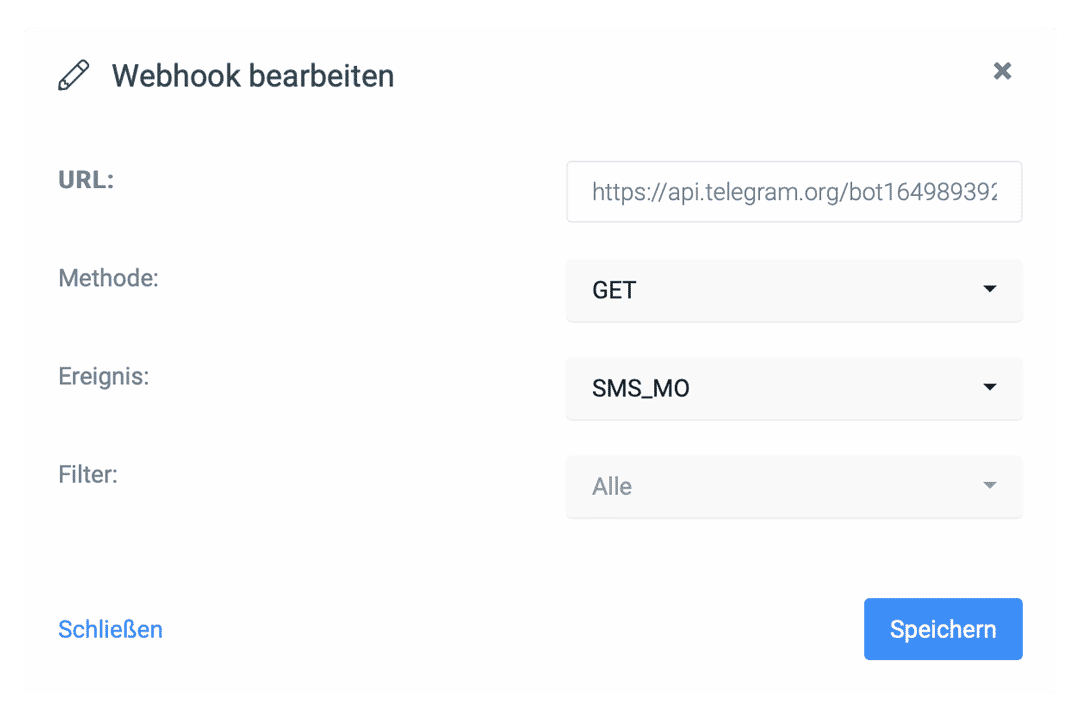

4 Kommentare. Leave new
Geht das auch umgekehrt? Ich schreibe eine Nachricht an einen bestimmten Kontakt und er bekommt neben meiner Nachricht auf Telegram zusätzlich eine SMS? Er ist zu blöd, Telegram so einzustellen, dass der Hintergrundprozess aktiv bleibt, damit er über neue Telegram-Nachrichten informiert wird.
Moin, das geht bestimmt mit entsprechenden Workarounds, aber die sind nicht einfacher aufzusetzen, als die Telegram-Benachrichtigungen einzustellen.
Die einfachste Option ist sicherlich eine direkte SMS an den Kontakt, denn für den SMS-Versand brauchst du ja sowieso die Empfängernummer.
Ansonsten ist die Verknüpfung über IFTTT vielleicht interessant für dich (die Empfängernummer brauchst du aber auch hier):
Telegram: https://ifttt.com/telegram
Unser Service: https://ifttt.com/sevenio
Hoffe das hilft dir erstmal weiter!
(Am 19.4.23 bearbeitet: IFTTT Link aktualisiert)
Danke für die Anleitung. Ich habe diese 1:1 umgesetzt. Leider empfängt mein Telegram-Bot die SMS jedoch nicht. An was könnte das liegen?
Moin, das ist ja merkwürdig.
Leider ist es so „aus der Ferne“ schwer zu sagen, woran es liegt, deshalb lass uns eingrenzen, was passiert sein könnte.
Taucht die SMS die du an die Inbound-Nummer geschickt hast in deinem Logbuch auf?
Falls ja, prüfe doch bitte einmal:
Stimmen Token und Chat-ID in der URL, die du beim Anlegen des Webhooks eingefügt hast?
Stimmt die URL auch sonst (keine Tippfehler, die sich beim Ersetzen von Token und ID eingeschlichen haben)?
Das sind die gängigsten Fehler, die sich in dieser Situation schnell einschleichen können.
Falls die SMS nicht im Logbuch auftaucht, prüfe bitte einmal die Nummer, an die die SMS verschickt wird, vielleicht gibt es dort einen Tippfehler.
Lass mich gern wissen, ob es daran liegt oder wir weiter suchen müssen 🙂